编辑:秩名2025-08-08 09:30:01
在日常使用微信的过程中,有时候我们可能会想要关闭朋友圈按钮,这可能是出于个人隐私保护、想要暂时专注于其他功能等原因。那么微信朋友圈按钮在哪里关闭呢?下面就为大家详细介绍。

首先,打开微信应用程序,进入到微信主界面。然后点击界面右下角的“我”选项。
进入“我”的页面后,会看到一系列的功能选项,找到“设置”并点击进入。
在设置页面中,能看到众多的设置项,找到“通用”选项。
点击进入“通用”页面后,往下滑动屏幕,你会发现“发现页管理”选项,点击它。

这时,你就会看到微信发现页中的各项功能开关,其中就包括“朋友圈”。目前它应该是处于开启状态,绿色的开关表示开启。
若你想要关闭朋友圈按钮,只需轻点一下“朋友圈”的开关,开关颜色变为灰色,即表示已成功关闭。
关闭朋友圈按钮后,在微信发现页就不会再显示朋友圈入口啦。如果你之后又想重新开启朋友圈,按照上述步骤再次进入“发现页管理”,将“朋友圈”的开关重新打开即可。
需要注意的是,关闭朋友圈后,你将无法看到好友发布的朋友圈动态,同时你自己也不能再发布朋友圈内容。所以在决定关闭之前,要慎重考虑自己的需求哦。

微信朋友圈按钮的关闭操作并不复杂,通过以上几个简单的步骤就能轻松实现。希望这篇文章能帮助到那些想要关闭朋友圈按钮的朋友们,让大家能够根据自己的喜好灵活设置微信的功能,享受更个性化的微信使用体验。无论是为了保护隐私还是调整使用习惯,都能轻松应对朋友圈按钮的开启与关闭。
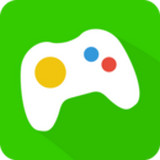
35.17MB
安全杀毒

55.91MB
资讯阅读

51.9MB
资讯阅读

16.28MB
安全杀毒

57.08MB
安全杀毒
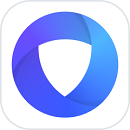
48.29MB
安全杀毒
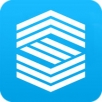
65.17MB
安全杀毒

52.71MB
安全杀毒
15.85MB
资讯阅读

37.49MB
安全杀毒

65.59MB
安全杀毒

9.87MB
资讯阅读
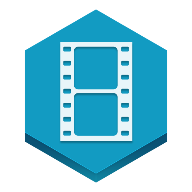
44.07MB
安全杀毒

15.11MB
系统工具

51.66MB
安全杀毒

47.41MB
安全杀毒
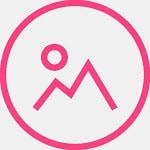
46.55MB
系统工具

36.8MB
系统工具
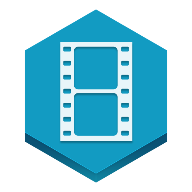
44.33MB
安全杀毒

39.44MB
系统工具
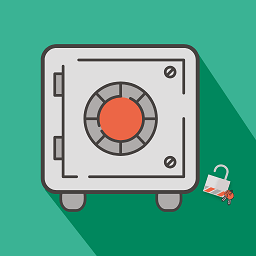
39.35MB
系统工具

20.76MB
安全杀毒

7.81MB
系统工具
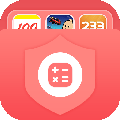
54.42MB
系统工具